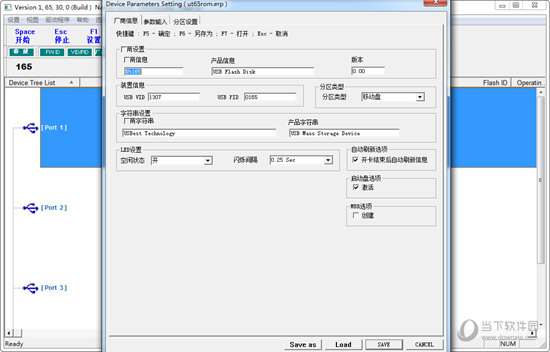|
软件简介:上一页IsMyHdOK(硬盘速度测试软件) V1.81 绿色免费版最新无限制破解版测试可用 下一页VLIMPTool(威盛USB量产工具) V1.0.0.15 官方版最新无限制破解版测试可用
本软件是由七道奇为您精心收集,来源于网络转载,软件收录的是官方版,软件版权归软件作者所有,本站不对其观点以及内容做任何评价,请读者自行判断,以下是其具体内容: MFPT是很具实用性的联盛ut165量产工具,主要用于自定设置公共分区加密分区和ISO自动播放盘。软件可以自定设置公共分区加密分区和ISO自动播放盘等,运行“MFPT”稍等10秒钟左右会出现软件界面prot1中的U盘的信息,如果不出现就把MFPT程序关掉,然后在把U盘重新插拔一次,再开MFPT点F3 Enum直到信息出现。
【使用教程】台电8GB如何使用联盛ut165量产工具实现USB-CDROM功能。 1、使用Chip Genius v2.55(芯片精灵)检测U盘的详细参数信息。 2、下载本站提供的联盛ut165量产工具。 3、解压安装UT165_1.65.10.0 MP TOOL 4、安装完成后先运行“Inf Update”(开始--程序--MFPT--Inf Update) 5、将刚才用Chip Genius v2.55(芯片精灵)检测到的PNP设备ID:VID=1307和PID=0165填到“Inf Update”的VID和PID中,然后点击Update 6、完成上面的一步后将U盘拔出再插入。
7、运行“MFPT”(开始--程序--MFPT--MFPT)稍等10秒钟左右会出现软件界面prot1中的U盘的信息,如果不出现就把MFPT程序关掉,然后在把U盘重新插拔一次,再开MFPT点F3 Enum直到信息出现。 8、按F1键进行设置,在【产商信息(Vendor Date)】选项中,输入图片中的信息,(VID和PID号,以自己的为主) 9、然后点击【分区设置(Partition setting)】按照图片中的设置如下: 10、按照上图选择你的ISO文件后,点击【OK】 11、然后又回到了第7点的操作界面,现在开始制作USB-CDROM了,直接按空格键开始制作,直到copyfile为100%并提示完成,中间不要断电或插拔U盘。 12、USB-CDROM制作完毕,将【驱动-退出时卸载驱动】(driver-Uinstall driver)选上√ 13、关闭软件,等软件自动退出卸栽驱动后将U盘拔下后再插上,就会发现USB-CDROM制作成功。 【下载地址】MFPT(UT165主控量产工具) V1.65.30.0 官方版“MFPT(UT165主控量产工具) V1.65.30.0 官方版最新无限制破解版测试可用[系统软件]”系转载自网络,如有侵犯,请联系我们立即删除,另:本文仅代表作者个人观点,与本网站无关。其原创性以及文中陈述文字和内容未经本站证实,对本文以及其中全部或者部分内容、文字的真实性、完整性、及时性七道奇不作任何保证或承诺,请读者仅作参考,并请自行核实相关内容。 |
|||||||||||||||||||||||